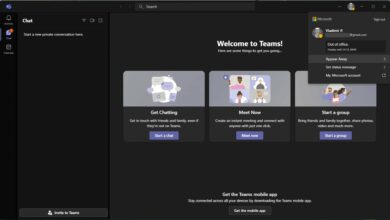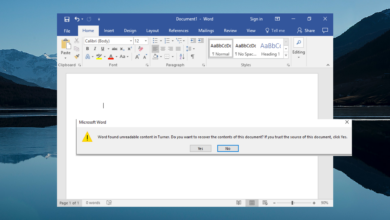Cómo reparar el error 134 de WoW
- Si ve el error 134 en WoW, no podrá ejecutar el juego correctamente.
- Para comenzar a solucionar este molesto problema, ejecute la herramienta de reparación integrada y luego ejecute battle.net como administrador.
- Explore otras guías e información útil en nuestro extenso Blizzard Hub.
- Para correcciones más específicas, considere marcar nuestra página web detallada de World Of Warcraft.
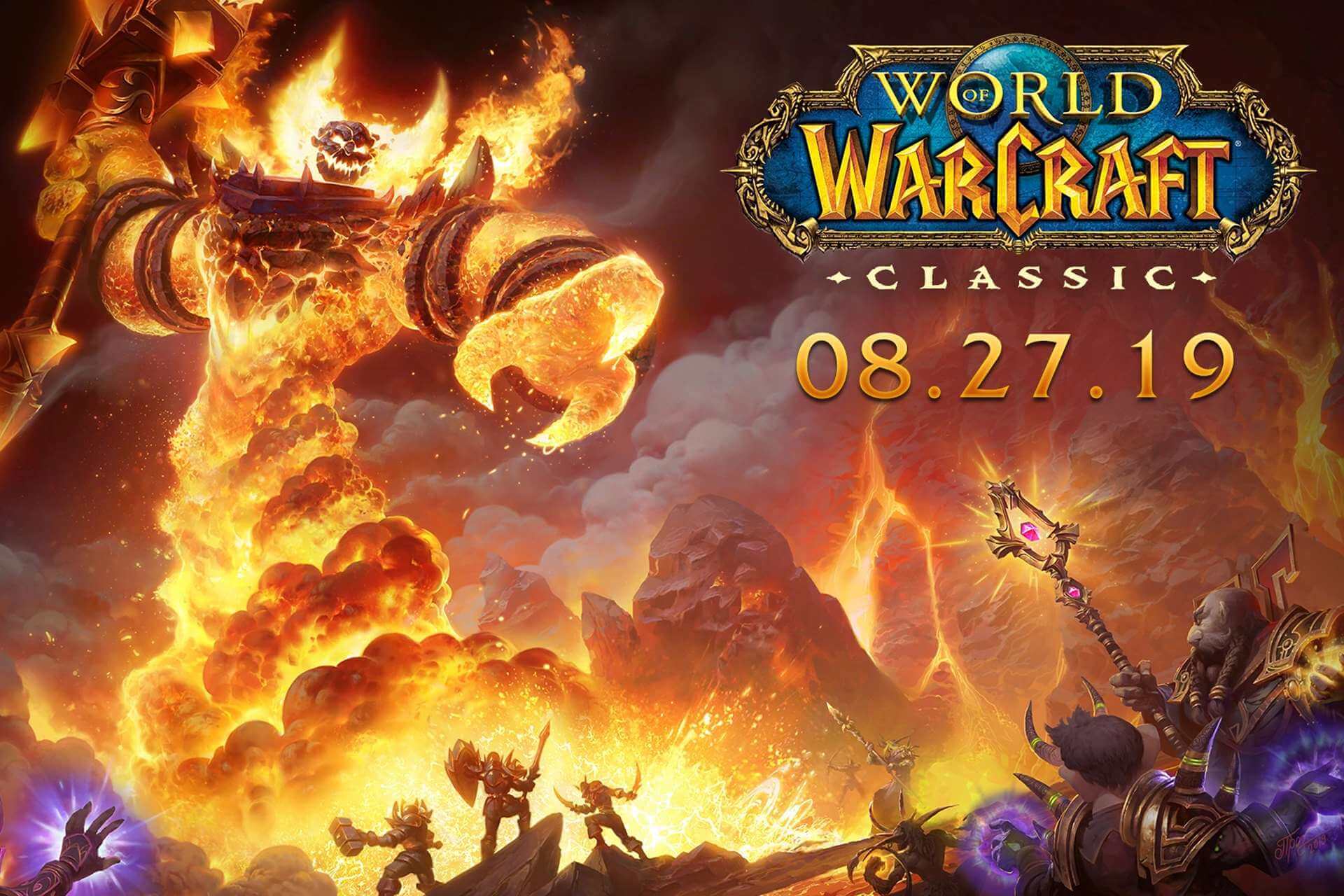
XINSTALAR HACIENDO CLIC EN DESCARGAR ARCHIVO
World of Warcraft es un juego de rol multijugador en línea muy popular desarrollado por Blizzard Entertainment. Sin embargo, a veces, al iniciar el juego, puede encontrar el error 134 de WoW.
El error completo dice:
ERROR #134 (0x85100086) ¡Condición fatal! El archivo requerido no fue abierto
Según Blizzard, este error puede ocurrir cuando World of Warcraft no puede realizar cambios en un archivo de juego. Puede ser causado por permisos incorrectos, antivirus bloqueando la conexión o instalación corrupta.
En este artículo, echamos un vistazo a las mejores soluciones para corregir el error 134 de WoW en tu PC.
¿Cómo soluciono las condiciones fatales del error 134 de WoW?
1. Ejecute Battle.net como administrador
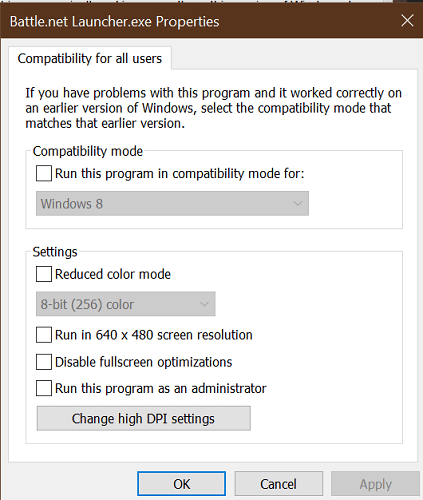
- Haz clic derecho en el icono de la aplicación de escritorio de Battle.net.
- Seleccionar propiedad.
- Hacer clic Cambiar la configuración para todos los usuarios.
- Bajo la ajustesÉchale un vistazo Ejecute este programa como administrador.
- Hacer clic aplicar.
- Hacer clic Bien para guardar los cambios.
Inicie Battle.net y abra World of Warcraft para ver si se resolvió el error.
Ejecutar el iniciador de Battle.net como administrador puede solucionar problemas que pueden ocurrir debido a problemas de permisos, parches, red e inicio.
2. Reparación de World of Warcraft
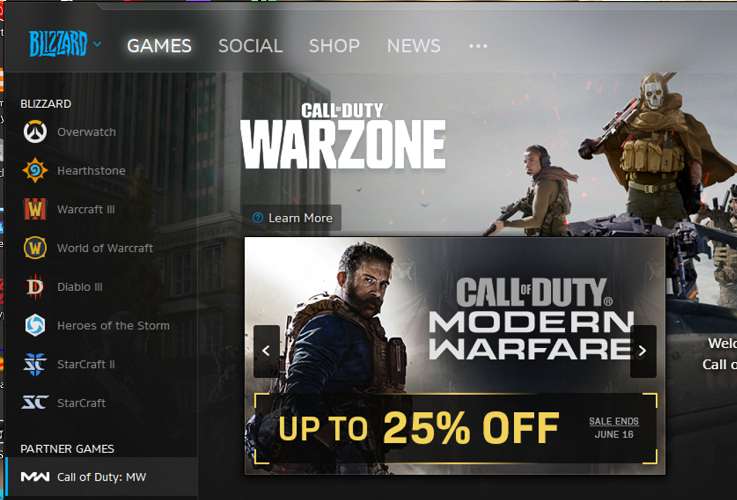
- Inicie la aplicación de escritorio Blizzard Battle.net.
- Selecciona el juego World of Warcraft.
- Haga clic en Opciones.
- Seleccionar Stal vez reparar.
- Hacer clic Comience a escanear.
- La herramienta de reparación escaneará los archivos de instalación del juego y reparará cualquier archivo dañado.
- Vuelva a iniciar el iniciador y verifique si se resolvió el error.
3. Revisa tu antivirus en busca de problemas
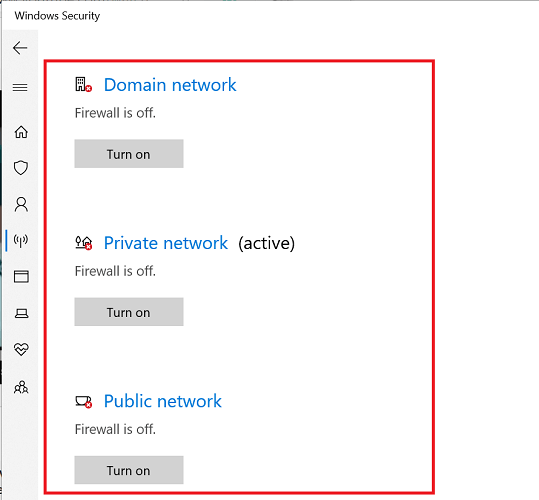
Apague el cortafuegos
- Hacer clic comenzar y seleccione ajustes.
- Ir a Actualización y seguridad.
- Haga clic en ventanas Seguridad.
- Haga clic en Firewall y protección de red.
- Abra la red actualmente activa (Hogar, Público, Privado).
- Mueva el interruptor para apagar Cortafuegos de Windows Defender.
Si utiliza una solución antivirus de terceros, puede desactivar temporalmente la herramienta desde la barra de tareas. Haga clic con el botón derecho en el icono del antivirus en la bandeja del sistema y seleccione Desactivar temporalmente.
Algunos problemas de la PC son difíciles de solucionar, especialmente cuando se trata de repositorios corruptos o archivos de Windows que faltan. Si tiene problemas para corregir un error, es posible que su sistema esté parcialmente dañado.
Le recomendamos que instale Restoro, una herramienta que escaneará su máquina e identificará cuál es la falla.
Haga clic aquí para descargar e iniciar la reparación.
Una vez desactivado, inicie el iniciador de Battle.net e intente abrir World of Warcraft. Si el problema se resuelve, asegúrese de incluir el juego en la lista blanca.
A veces, es posible que deba desinstalar su antivirus para corregir completamente el error de estado fatal. Échale un vistazo Software de seguridad battle.net de Blizzard página para la compatibilidad de diferentes antivirus con el juego.
4. Actualice los controladores de hardware y Windows
Actualice su controlador de pantalla
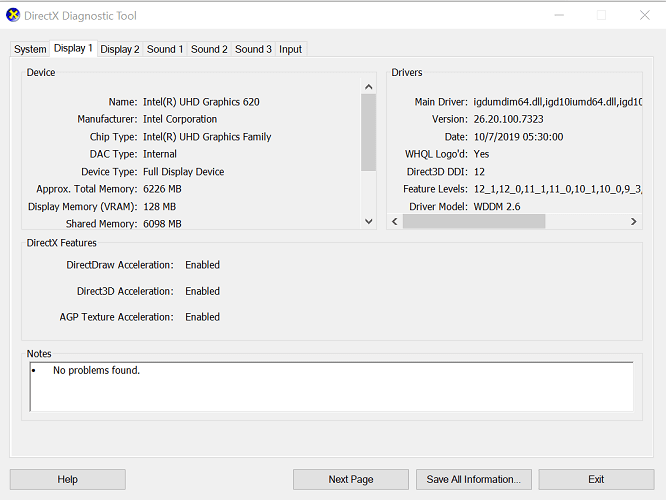
- la prensa Tecla de Windows + R para abrir Ejecutar.
- Tipo DxDiag y haga clic Bien.
- En el Herramienta de diagnóstico DirectXabierto Mostrar.
- Tenga en cuenta la versión del controlador.
- Abra el sitio web del fabricante de la tarjeta gráfica.
- Descargue la última versión del controlador de pantalla para su GPU.
- Una vez instalado, reinicie Battle.net y compruebe si se ha resuelto el error.
A veces, la actualización de Windows puede venir incluida con la actualización de los controladores necesarios para su dispositivo, lo que corrige errores y errores encontrados en la actualización anterior. Intente actualizar su sistema operativo Windows para ver si eso ayuda a corregir el error.
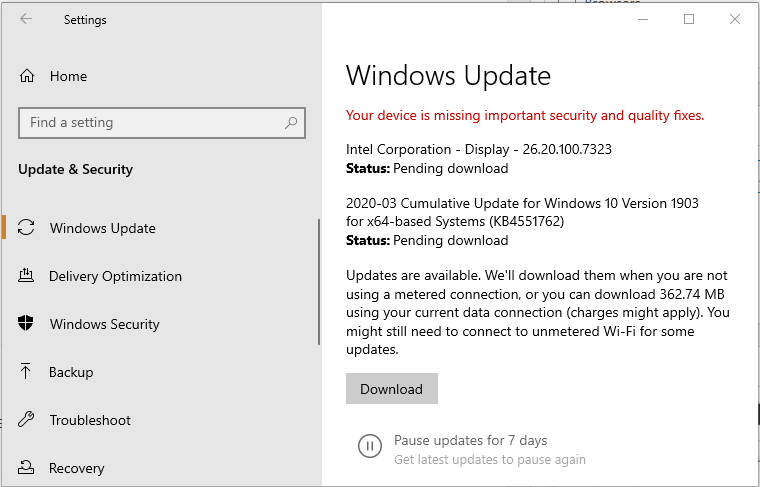
- la prensa Tecla Windows + I.
- Ir a Actualización y seguridad.
- Descargue e instale todas las actualizaciones pendientes de Windows.
- Asegúrese de tener suficiente ancho de banda de Internet, ya que algunas actualizaciones de Windows pueden estar en GB.
Actualice sus controladores de red
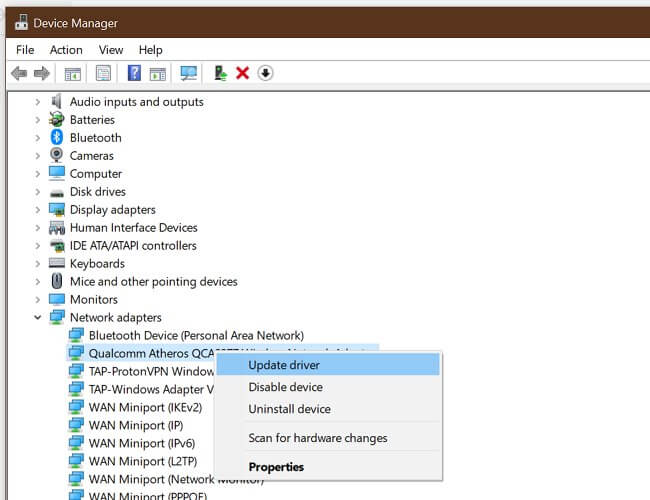
- la prensa Tecla de Windows + R.
- Tipo desarrollo.maestría y haga clic Bien para abrir el Administrador de dispositivos.
- extender Adaptador de red
- Haga clic derecho en el adaptador de red.
- Seleccionar Actualizar Conductor.
- Seleccionar Buscar software de actualización de controladores automáticamente.
- Espere a que Windows descargue e instale todas las actualizaciones pendientes.
- Reinicie su computadora y verifique si hay mejoras.
Si Windows no puede encontrar una versión más reciente del sitio web, puede visitar el sitio web del fabricante del adaptador de red o del fabricante de la computadora portátil para encontrar los nuevos controladores e instalarlos manualmente.
5. Desinstala y vuelve a instalar World of Warcraft
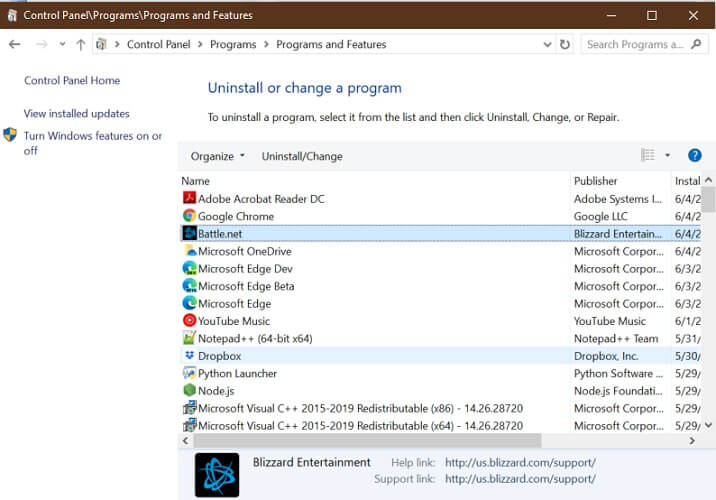
- la prensa Tecla Windows + R.
- Tipo appwiz.cpl.
- Seleccionar Mundo de Warcraft de la lista de aplicaciones instaladas.
- Haga clic en Desinstálalo.
- Hacer clic Sí confirmar.
- Una vez desinstalado, abra el explorador de archivos, navegue a la siguiente ubicación y elimine los archivos relacionados con WoW de la carpeta.
C:Documents and SettingsLocal SettingsTempC:WindowsTempC:Program FilesgametitleC:Program Files (x86)gametitleC:Program FilesCommon FilesBlizzard EntertainmentC:UsersPublicGamesgametitleC:UsersPublicPublic DocumentsBlizzard Entertainmentgametitle - Vacíe la basura.
Una vez que se desinstala el juego, puedes volver a instalarlo desde el iniciador de Battle.net. Reinstalar el juego puede solucionar cualquier problema que pueda ocurrir debido a una instalación corrupta o archivos faltantes que el solucionador de problemas integrado no pudo solucionar.
El error 134 de WoW se puede solucionar solucionando problemas del sistema para problemas de permisos, instalación corrupta o problemas de controladores. Como último recurso, intente reinstalar el juego para ver si eso soluciona el error.
¿Aún tienes problemas? Solucionarlos con esta herramienta:
PATROCINADO
Si los consejos anteriores no resolvieron su problema, su computadora puede estar experimentando problemas más profundos con Windows. Recomendamos descargar esta herramienta de reparación de PC (altamente calificada en TrustPilot.com) para solucionarlos fácilmente. Después de la instalación, haga clic en el botón Empezar a escanear botón y luego presione Arreglar todo.